Les gens aiment utiliser les MacBooks car ils sont portables et ne nécessitent qu'une charge adéquate avant de les utiliser. Cependant, vous pouvez constater que votre MacBook est branché mais ne se recharge pas sous macOS 11. Une telle situation est perceptible lorsque vous branchez l'alimentation de votre ordinateur portable et que vous ne voyez pas le voyant lumineux clignoter. Il y a de multiples raisons pour lesquelles cela se produit, et donc de nombreuses façons de se tromper
Comment résoudre le problème du chargeur de Mac qui ne fonctionne pas sous macOS 11 ?
1. Redémarrez le MacBook
Lorsque votre MacBook est branché mais ne se recharge pas sous macOS 11, redémarrer votre MacBook est le moyen le plus rapide de résoudre le problème. En redémarrant simplement l'ordinateur portable, vous permettez au matériel de se reposer et au chargeur du Mac de fonctionner à nouveau.
Le processus de redémarrage du MacBook implique d'éteindre l'appareil et de le rallumer en cliquant sur le logo Apple dans le coin de l'écran.
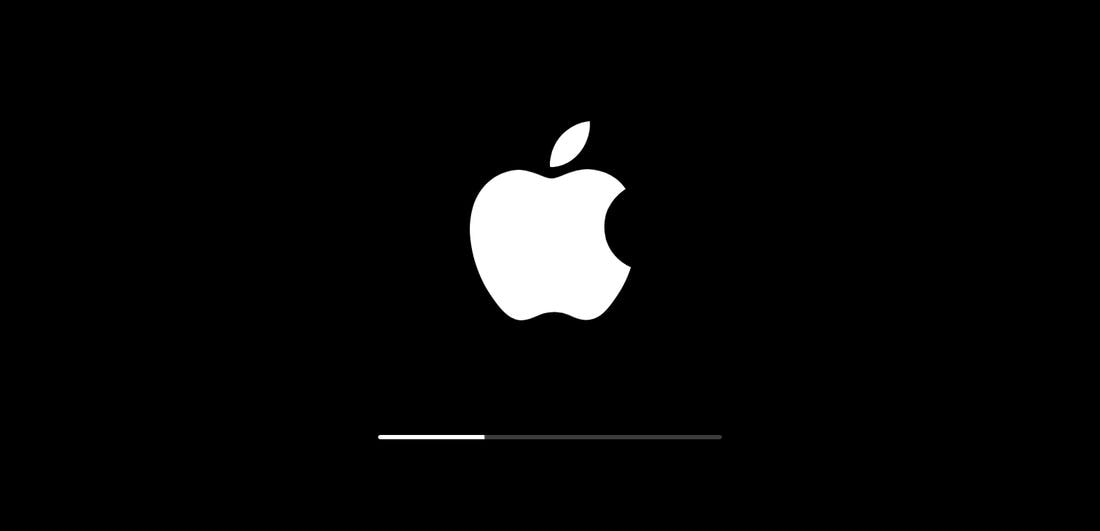
2. Inspecter le matériel
Une fois que vous avez redémarré le MacBook, inspectez le matériel en vérifiant les éléments de base, comme le bon fonctionnement des prises de courant. Procédez en vous assurant qu'il n'y a pas de cassures sur le câble ou de taches sombres sur la surface. Si le cordon est endommagé, cela peut être la cause du non-fonctionnement du chargeur Mac.
Vérifiez l'absence de tout objet étranger dans les orifices, de la poussière pouvant s'être accumulée. Si vous trouvez des débris qui bloquent la connexion, il suffit de les enlever avec un cure-dent.
3. Vérifiez la connexion de l'adaptateur d'alimentation Mac
Il est important de vérifier la connexion de l'adaptateur d'alimentation Mac afin de réparer un MacBook Pro qui ne se recharge pas sous macOS 11. L'adaptateur Apple est composé de deux parties, à savoir la fiche amovible et la pièce à peu près carrée. La fiche amovible est la partie qui se connecte au mur et peut être différente selon la prise. Si votre MacBook est branché mais ne se recharge pas sous macOS 11, essayez de le réparer en retirant les deux parties et en les remettant ensemble.

4. Refroidir l'ordinateur portable Mac
Il est assez facile pour un ordinateur portable Mac de surchauffer lorsque vous l'utilisez pendant de longues heures consécutives. Si votre MacBook surchauffe, cela affecte l'autonomie de la batterie. Toutefois, l'appareil est doté d'un mécanisme de défense qui limite ce phénomène ; les capteurs thermiques de l'ordinateur portable détectent l'augmentation de la température et bloquent ainsi l'accès à l'alimentation, ce qui explique le problème du chargeur Mac qui ne fonctionne pas. Donc, pour réparer un MacBook Pro qui ne se recharge pas sous macOS 11, refroidissez le Mac en l'éteignant pendant un moment. Vous pouvez également acheter un ventilateur externe spécialisé dans le refroidissement de l'appareil.
5. Réinitialiser le SMC sur un Mac à batterie amovible
La réinitialisation du System Management Controller sur une batterie amovible fait partie de ce que vous devez faire si le chargeur de votre MacBook ne fonctionne plus sous macOS 11 si toutes les méthodes ci-dessus ne fonctionnent pas. Le contrôleur de gestion du système (SMC) fait référence à une puce puissante située sur la carte logique du Mac, et il est responsable de la gestion de la batterie ainsi que des voyants d'état.
Pour restaurer le SMC de votre appareil ;
- Éteindre le Mac
- Retirer la batterie
- Maintenez la fonction Power pendant 5 secondes et
- Rebranchez la batterie, puis rallumez le Mac.
Cette méthode fonctionne parfaitement si vous avez un vieux MacBook Pro ou MacBook Air antérieur à 2012. La batterie amovible est située dans une section rectangulaire sur sa partie inférieure.
6. Réinitialiser le SMC sur un Mac plus récent
Si vous possédez un Mac plus récent, sa batterie n'est pas amovible. Ainsi, la réinitialisation du SMC est différente de ce qui précède, et elle implique l'utilisation de certains raccourcis clavier, ce qui est la seule façon de résoudre les problèmes de chargeur Mac ne fonctionnant pas sous macOS 11.
Pour le faire ;
- Éteindre le MacBook
- Branchez le chargeur de l'ordinateur portable Apple
- Appuyez simultanément sur les fonctions Control + Shift + Option et Power pendant quatre secondes.
- Relâchez les touches et redémarrez votre ordinateur portable avec l'utilitaire d'alimentation.

7. Vérifiez l'état de votre batterie
Il est également recommandé de vérifier l'état de la batterie pour réparer un MacBook Pro qui ne se recharge pas sous macOS 11, car la batterie peut s'user plus rapidement si vous utilisez le MacBook Pro de manière intensive. Pour effectuer ce contrôle ;
- Maintenez la touche Option enfoncée tout en cliquant sur l'icône Batterie située dans la barre de menu.
- Vous remarquerez quatre états qui représentent l'état de la batterie du MacBook Pro ou du MacBook Air ;
- Normal - ce qui signifie que la batterie fonctionne bien.
- Remplacer bientôt - ce qui signifie que la batterie pourrait avoir besoin d'être remplacée bientôt, étant donné qu'elle se charge moins qu'avant.
- Remplacer maintenant - Cela signifie que la batterie ne conserve pas une charge suffisante et qu'elle doit être remplacée dès que possible.
- Batterie de service - cela signifie que votre batterie est vieille et qu'elle ne se recharge pas du tout. Il faut le remplacer pour éviter d'endommager votre MacBook.

Meilleur éditeur de PDF pour macOS 11 - PDFelement pour Mac
Une fois que vous avez réparé un MacBook Pro qui ne se recharge pas sous macOS 11, vous devriez envisager d'utiliser l'application d'édition de PDF pour Mac la plus compétitive, PDFelement pour Mac. Il s'agit de la meilleure application d'édition de PDF pour macOS 11 qui traite les documents PDF académiques et professionnels de manière appropriée et régulière. Le logiciel de bureau est non seulement pratique mais aussi fiable pour améliorer la productivité des entreprises et des écoles.
 100% sécurité garantie
100% sécurité garantie  100% sécurité garantie
100% sécurité garantie  100% sécurité garantie
100% sécurité garantie En tant qu'outil compétitif, PDFelement pour Mac a beaucoup à offrir aux utilisateurs de macOS 11. Il est hautement sécurisé, pour commencer, puisqu'il est exempt de logiciels malveillants et de virus. Il est ensuite doté de fonctions de sécurité des documents, notamment de mots de passe et de permissions qui empêchent l'accès à vos PDF sans votre autorisation. Cet outil est également doté de fonctions d'édition de PDF telles que l'ajout, la suppression et la réorganisation de pages et de surlignages. Lorsque vous modifiez vos PDF pour ajouter ou supprimer du texte, il vous permet d'ajouter et de déduire des pages. Le surlignage consiste à rendre certaines informations suffisamment visibles pour une lecture rapide.
 100% sécurité garantie
100% sécurité garantie  100% sécurité garantie
100% sécurité garantie  100% sécurité garantie
100% sécurité garantie Par conséquent, PDFelement pour Mac vous permet d'avoir l'esprit tranquille car vos documents restent en sécurité à tout moment. Il vous permet de contrôler vos pages PDF en ajoutant, supprimant et réévaluant les informations. Les informations mises en évidence facilitent l'accès rapide aux informations pertinentes.
Téléchargement gratuit ou Acheter PDFelement
Téléchargement gratuit ou Acheter PDFelement
Articles connexes
- Comment réparer le son qui ne fonctionne pas sous macOS 11
- Trucs pour améliorer le signal Wi-Fi sous macOS 11
- 10 Problèmes et Solutions de l'Application Mail sous macOS 11
- Comment Résoudre le problème de la Mise à jour de macOS 11 qui N'apparaît Pas sur l'App Store ?
- Comment Installer macOS 11 sur un Disque Externe en Quelques Étapes Simples ?
 100% sécurisé |
100% sécurisé | Accueil
Accueil




Clara Durand
chief Editor